Cómo convertir un archivo RAR a ZIP en Windows

¿Tienes archivos RAR que deseas convertir en archivos ZIP? Aprende cómo convertir un archivo RAR a formato ZIP.

QuickBooks es uno de los programas de contabilidad más populares del mercado. Contiene todas las características que los contadores y las empresas necesitan para realizar un seguimiento del flujo de caja de las pequeñas o medianas empresas. QuickBooks Online permite a los usuarios almacenar datos en la nube y acceder a ellos desde múltiples dispositivos. Sin embargo, algunos usuarios pueden tener problemas para iniciar sesión en sus cuentas.
Si no puede iniciar sesión en su cuenta de QuickBooks, considere las siguientes soluciones comunes:
| # | Solución | Descripción |
|---|---|---|
| 1 | Utilice un enlace de inicio de sesión diferente | Pruebe con qbo.intuit.com o quickbooks.intuit.com/sg/. |
| 2 | Usar el modo incógnito | Inicie su navegador en modo incógnito y verifique si puede iniciar sesión. |
| 3 | Limpiar la caché | Borre caché y cookies en su navegador. |
| 4 | Desactivar extensiones | Desactive extensiones en su navegador que puedan interferir. |
| 5 | Actualizar o reinstalar su navegador | Instale la última versión del navegador o cambie a otro. |
| 6 | Agregar QuickBooks como un sitio confiable | Incluir https://qbo.intuit.com y https://quickbooks.intuit.com/sg/ como sitios de confianza en la configuración de seguridad. |
| 7 | Limpia tu DNS | Ejerza el comando ipconfig /flushdns para borrar el DNS. |
| 8 | Restablecer su contraseña de QuickBooks | Use la opción de "Olvidé mi ID de usuario o contraseña" para restablecerla. |
Si no puede iniciar sesión en QuickBooks utilizando el enlace habitual, intente acceder a través de un enlace alternativo como qbo.intuit.com para comenzar la sesión.
Inicie su navegador, abra una nueva pestaña y seleccione Más opciones. Luego, abra una nueva ventana de incógnito y verifique si puede iniciar sesión. Esto puede solucionar problemas relacionados con la caché y las extensiones.
Para borrar su caché y cookies en navegadores como Chrome, haga clic en Más opciones, seleccione Historial y vaya a Borrar datos de navegación.
 Desactiva tus extensiones
Desactiva tus extensionesDesactive todas las extensiones en su navegador y verifique si esto resuelve el problema.

Si el problema continúa, asegúrese de que su navegador esté actualizado a la última versión. Acceda a la sección de ayuda en su navegador y busque actualizaciones.

Para agregar QuickBooks como sitio confiable:
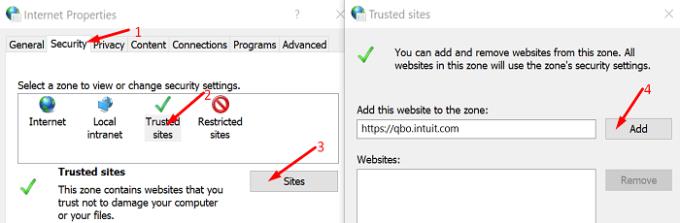
Para limpiar tu DNS, primero cierra tu navegador, luego abre el símbolo del sistema con privilegios de administrador y ejecuta el comando ipconfig /flushdns.
Si los pasos anteriores no solucionan el problema, considere restablecer su contraseña. Visite la página de inicio de sesión y seleccione "Olvidé mi ID de usuario o contraseña" para seguir los pasos necesarios.

Si no puede iniciar sesión en su cuenta de QuickBooks, pruebe utilizando un enlace alternativo, limpiando su caché y cookies, desactivando extensiones, o actualizando su navegador. Si los problemas persisten, considere agregar QuickBooks como un sitio confiable y limpiar su DNS. ¿Le ayudaron estas soluciones? Comparta sus comentarios a continuación.
¿Tienes archivos RAR que deseas convertir en archivos ZIP? Aprende cómo convertir un archivo RAR a formato ZIP.
¿Necesitas programar reuniones recurrentes en MS Teams con los mismos miembros del equipo? Aprende a configurar una reunión recurrente en Teams.
Te mostramos cómo cambiar el color de resaltado para texto y campos de texto en Adobe Reader con este tutorial paso a paso.
En este tutorial, te mostramos cómo cambiar la configuración de zoom predeterminada en Adobe Reader.
Spotify puede ser molesto si se abre automáticamente cada vez que inicias tu computadora. Desactiva el inicio automático siguiendo estos pasos.
Si LastPass no puede conectarse a sus servidores, limpie la caché local, actualice el gestor de contraseñas y desactive las extensiones de su navegador.
Microsoft Teams actualmente no soporta transmitir sus reuniones y llamadas a su TV de forma nativa. Pero puede usar una aplicación de duplicación de pantalla.
Descubre cómo solucionar el Código de Error 0x8004de88 de OneDrive para que puedas volver a usar tu almacenamiento en la nube.
¿Te preguntas cómo integrar ChatGPT en Microsoft Word? Esta guía te muestra exactamente cómo hacerlo con el complemento ChatGPT para Word en 3 pasos sencillos.
Mantenga la caché despejada en su navegador web Google Chrome siguiendo estos pasos.







Estrella Miau -
Todo el mundo debería guardar esta página. QuickBooks a veces puede ser un dolor de cabeza, pero esta información es muy útil.
Ana Clara -
Yo solo espero que este problema no vuelva a ocurrir. QuickBooks Online es fundamental para mi trabajo diario.
Emilia P. -
¡Realmente genial! ¿Hay otras plataformas que ofrezcan apoyo así? QuickBooks puede ser un poco complicado a veces
Nuru la feliz -
Definitivamente es un alivio poder acceder nuevamente. Gracias por las soluciones claras y concisas
Perro Feliz -
¡Es una locura! No te das cuenta de lo importante que es poder acceder hasta que no puedes. ¡Gracias por este artículo
Mona la gata -
Jajaja, pensé que me había vuelto loca, pero veo que no estoy sola en esto. ¡Gracias por compartir
Lucía Gómez -
¡Gracias por estas correcciones! No sabía qué hacer cuando no podía iniciar sesión en QuickBooks Online.
Alberto R. -
¡Guau! Justo lo que necesitaba. Me sentía perdido, pero ahora tengo un par de soluciones a la mano. ¡Gracias!
Felix C. -
¿Hay alguna forma de recuperar mi cuenta si olvidé la contraseña por completo? Me gustaría recibir ayuda
Samuel IT -
¡Increíble! Esta guía me ha salvado de un gran dolor de cabeza. Nunca pensé que la configuración de mi navegador fuera a ser el problema
Clarisa IT -
Sigo teniendo problemas. He seguido todos los pasos y aún no puedo iniciar sesión. ¿Alguien tiene otra sugerencia?
Lina gato -
Muy útil! Gracias a esto he podido acceder nuevamente. ¡Nunca más borro la caché sin pensarlo dos veces
Andrea Martínez -
Me encanta cómo explican las cosas. Es fácil de entender y me ayudó a solucionar mis problemas de inicio de sesión
Hugo el profe -
Interesante! No sabía que el problema podría estar en la configuración del navegador. Lo intentaré
Carmen L. -
Rápido y funcional. Compartiré este enlace en mis redes. Puede ayudar a muchos más
Javier 78 -
No me había dado cuenta que los bloqueadores de anuncios podrían afectar el login. Eso fue definitivamente mi problema
Marco 123 -
Siempre tengo problemas para entrar. ¿Alguien más ha probado borrar la caché? A veces funciona para mí
Ricardo D. IT -
Sería genial si pudieran hacer un video explicativo sobre estos problemas. A veces es más fácil verlo que leerlo
Juanjo 456 -
Quería preguntar, ¿hay alguna actualización reciente de QuickBooks que esté causando esto? A veces creo que podrían ser cambios en el sistema
Patricia 001 -
Desearía poder hablar con un experto para entender mejor estas soluciones. Nunca está de más conseguir un consejo adicional
Felipe C. K. -
¿Alguien sabe si hay un número de soporte donde pueda hablar con alguien directamente? Necesito presión para que resuelvan algo.
Diego A. -
¡Me encantó el artículo! Me gustaría ver más sobre problemas comunes en QuickBooks. Es muy relevante para mí.
Pablo L. K. -
Si alguien busca más información sobre problemas técnicos, aquí pueden encontrar lo que necesitan. A veces es un dragón, pero con recursos así se siente más fácil.
Laia 82 -
¿Cómo puede ser que la verificación en dos pasos no funcione a veces? Es tan frustrante. ¿Alguien ha encontrado una solución definitiva?
Thùy Linh -
Me pasó lo mismo ayer. Seguí esta guía y ahora puedo entrar sin problemas. Recomiendo a todos que la lean